5 디제이의 맥북을 사용하기위한 필수 팁!
맥북을 디제이 에 사용하는 경우 성능을 극대화하기 위해 가능한 한 최적화 된 컴퓨터를 얻는 것이 좋습니다. 이 글에서 우리는 당신에게 당신이 디제이 응용 프로그램에 대한 귀하의 컴퓨터를 간소화에 대한 인식되지 않았을 수도 다섯 편리한 팁을 보여 드리겠습니다!
에너지 절약
이 간단한 변화는 수면 또는 디제이 응용 프로그램 내에서 오디오 드롭 아웃과 말더듬을 일으킬 수있는 하드 드라이브를 종료에서 맥북을 방지하는 데 도움이됩니다.
- 시스템 환경 설정 열기
- “에너지 절약”클릭
- “가능한 경우 하드 디스크를 절전 모드로 전환”확인란을 선택 취소
- 믹스를 재생할 때 꺼지지 않도록 화면 꺼짐 시간 설정(일반적으로 약 30 분~1 시간)
- “전원 어댑터”클릭
- “가능한 경우 하드 디스크를 절전 모드로 전환”확인란을 선택 취소
- 믹스를 재생할 때(일반적으로 약 30 분~1 시간)꺼지지 않도록 화면 꺼짐 시간을 설정하십시오
- “컴퓨터가 자동으로 절전 모드로 전환되지 않도록”확인란을 선택하십시오. 디스플레이가 꺼져있을 때”
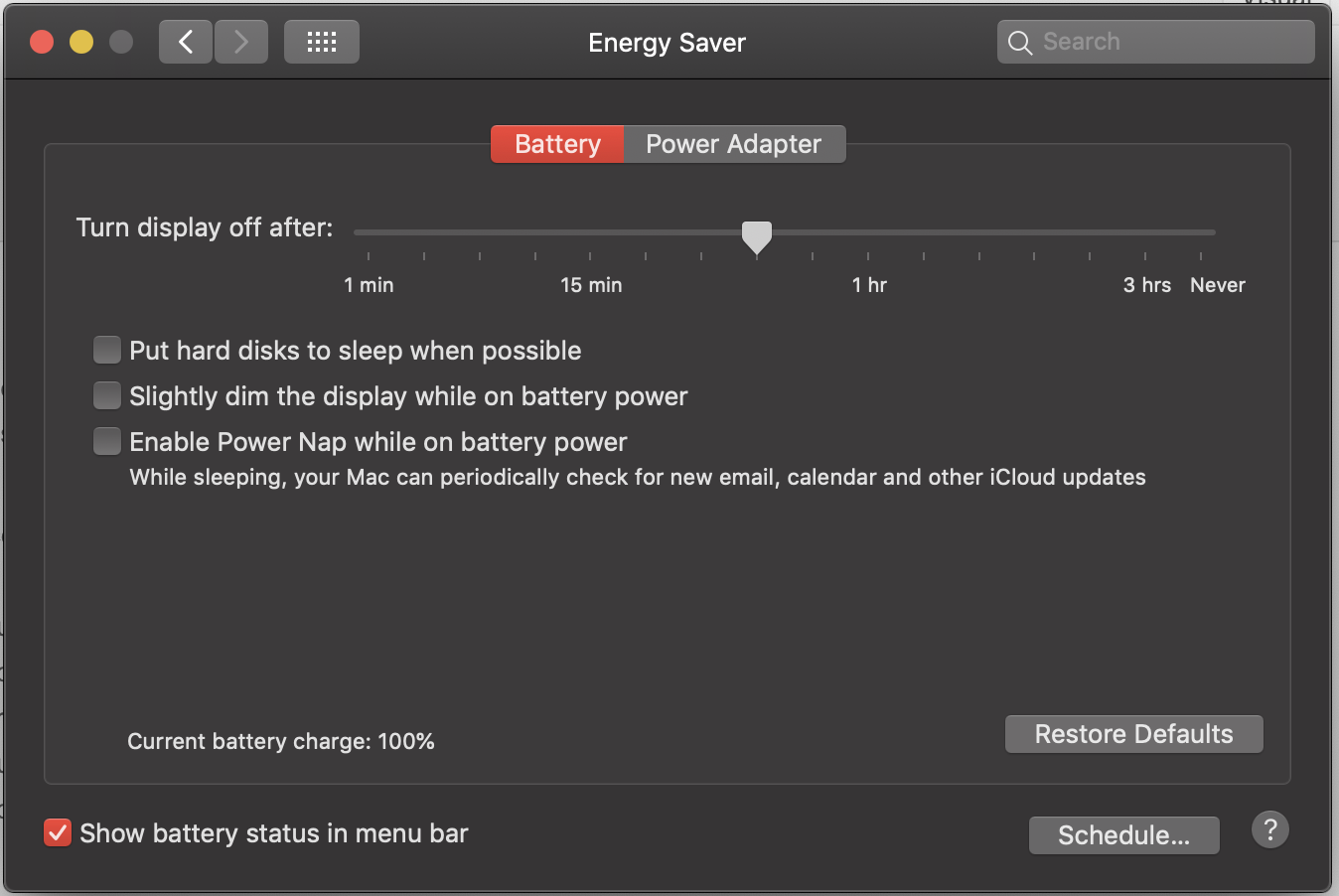
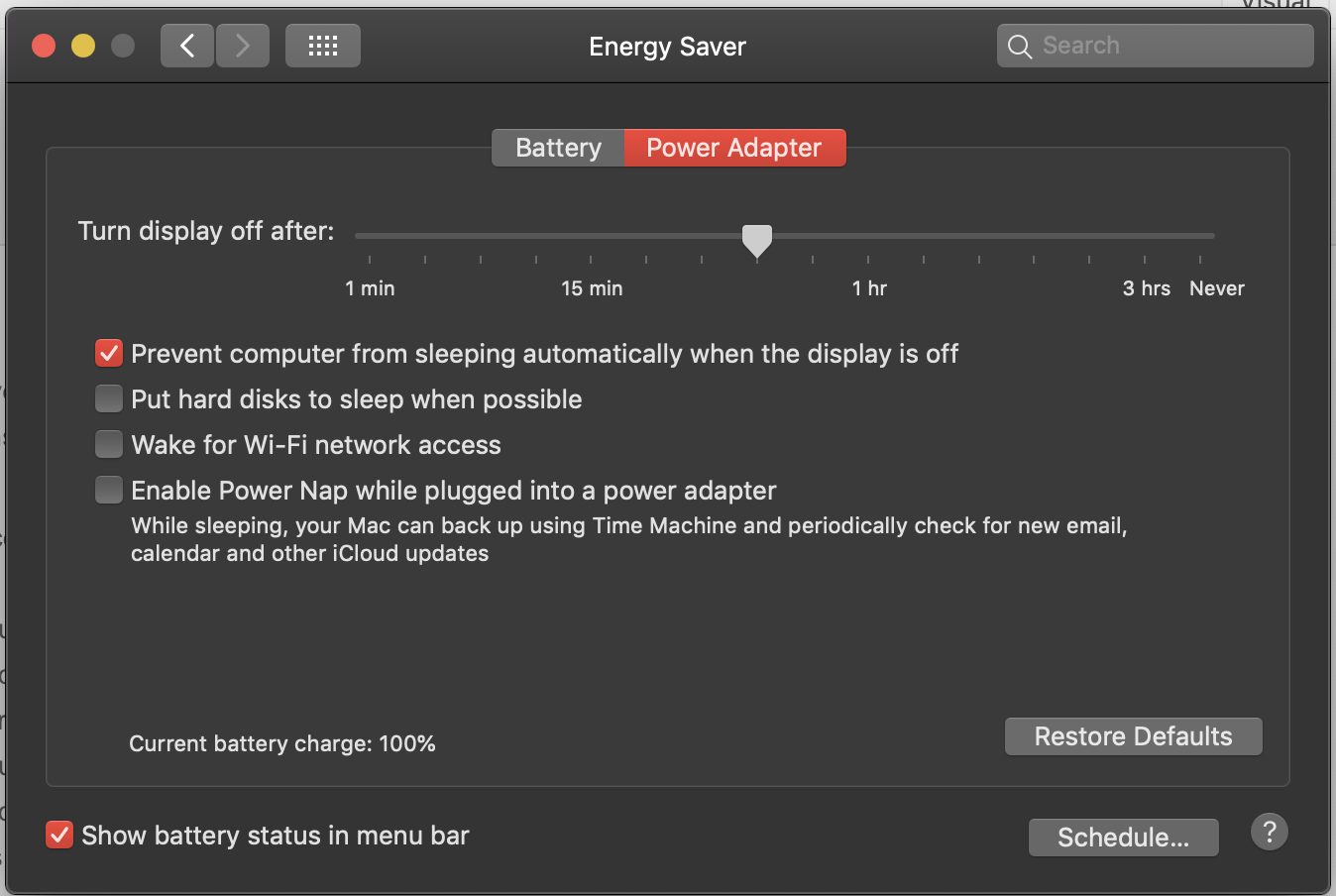
자동 밝기 끄기
스트로브 조명과 맥북을 건너 빛의 빔과 나이트 클럽에서 재생하면 자신의 빛의 쇼에 자신의 노트북을 설정할 수 있습니다. 화면 및 키보드 조명 펄스,어두운 순간에 밝게 하려고,두 번째 나중에 스트로브 빛으로 칠 하 고 다시 거절 해야 합니다. 이뿐만 아니라 나쁜 보이지만,우리가 모두 끄면 그것은 최선의 그래서 그것은 또한 컴퓨터의 자원을 낭비,우리 기계의 밝기를 통해 우리에게 완전한 수동 제어를 제공.
- 열기 시스템 환경 설정
- “키보드”를 클릭
- “낮은 조명에서 키보드 밝기를 조정”에 대한 상자를 취소 확인
- 시스템 환경 설정으로 돌아 가기
- “디스플레이”를 클릭
- “자동 밝기 조정”에 대한 상자를 취소 확인”
잠금 화면 메시지
안전한 노트북을 유지하는 것은 항상 중요하지만,노트북이 실수로 촬영 또는 잘못된 손에 끝나는 경우에도 강력한 암호,당신은 많은 일을 할 수 없습니다. 이 빠른 팁을 사용하면 노트북 잠금 화면에 메시지를 표시 할 수 있습니다.작은 팁이지만 최악의 상황이 발생했을 때 유용 할 수 있습니다.
- 시스템 환경 설정 열기
- “보안&개인 정보 보호”클릭
- 왼쪽 하단 모서리에있는 자물쇠를 클릭하고 암호를 입력
- “화면이 잠겨있을 때 메시지 표시”확인
- “잠금 메시지 설정”클릭
- 메시지를 입력하고 연락 방법을 입력하는 것이 좋습니다. 예를 들어”+447410000 에 조 블로그스에 문의하시기 바랍니다”. 당신이 국제 전화 걸기 코드를 입력하기 위해 해외에서 재생하는 경우 기억!
- 왼쪽 하단 모서리에있는 자물쇠를 클릭하여 변경 사항을 저장하십시오
자동 업데이트 끄기
옛 속담처럼”고장 나지 않으면 수정하지 마십시오”이것은 컴퓨터 업데이트보다 더 사실 일 수 없습니다. 우리는 항상 그러나 최신 소프트웨어 릴리스에서 재생하는 것이 좋습니다,운영 체제는 실제로 매우 다르게 취급됩니다. 더 많은 스레드는 더 빠른 성능과 더 나은 멀티태스킹을 가능하게 합니다 최근에 출시 된 카탈리나 업데이트는 여전히 완벽하게 예를 들어 지원되지 않습니다,그래서 이런 이유로 우리는 자동 업데이트를 해제하는 것이 좋습니다. 다른 작업에 대한 업데이트가 필요한 경우 시스템 환경설정의 소프트웨어 업데이트 패널로 돌아가 여가 시간에 수동으로 업데이트할 수 있습니다.
- 시스템 환경 설정 열기
- “소프트웨어 업데이트”클릭
- 확인 취소”자동으로 내 맥을 최신 상태로 유지”상자
- 메시지가 표시되면 암호를 입력
- 자동 업데이트 해제 확인
터치 바 제어 설정
우리는 꽤 확실하지 않은 이유로,터치 바 맥 북 프로의 노트북은 스트로브와 같은 밝은 빛을 실시 할 때 화면 동결과 함께 고통을 수 있습니다. 심지어 자동 밝기 설정이 꺼져(팁 2 참조)이 노트북은 세트에 적합하지 않은 더듬 수 있습니다. 다행히 우리는 쉽게 터치 바 설정을 변경하여이 문제를 해결할 수 있습니다.